‘Увек се чини немогућим док се то не уради’
Нелсон Мандела
Неочекивано искључење је сигурно нешто што може некоме одузети ветар из једра. А овај бумер је заправо оно што прати такве језиве проблеме као што су „УСБ уређај преко тренутног статуса откривен у МСИ“ или „УСБ уређај преко тренутног статуса откривен на АСУС матичној плочи“. Ако је један од њих ваш случај или наиђете на сличан проблем на моделу рачунара, не треба очајавати: ако читате овај чланак, дефинитивно сте на добром путу. Само наставите да истражујете и користите наше најбоље савете о томе како да поправите дотичну сметњу:
1. Ажурирајте управљачке програме
Подразумева се да су застарели управљачки програми проблем на који не бисте требали да затварате очи: они могу да направе пустош на вашем рачунару и покваре ваше корисничко искуство. Шансе су да ваши застарели управљачки програми стоје иза драме „УСБ уређај над тренутним статусом“.
У оваквој ситуацији требали бисте без даљњег одлагања ажурирати управљачке програме. Наравно, можете то да урадите и ручно, али овај метод је смешно дуготрајан и није вредан вашег труда. Међутим, ако и даље желите да прибегнете томе, побрините се да преузмете и инсталирате праве верзије управљачких програма за свој хардвер: поента је у томе што се ваш систем можда неће успети покренути захваљујући погрешним или некомпатибилним управљачким програмима. Као такав, нема места грешкама.
Па ипак, постоји још један начин за ажурирање управљачких програма: у ту сврху можете користити уграђени алат Девице Манагер. Ево како то можете да урадите у
виндовс 7
- Кликните икону Виндовс логотипа на траци задатака да бисте отворили мени Старт.
- Кликните десним тастером миша на Цомпутер и одаберите Манаге.
- Бићете преусмерени на екран Управљање рачунаром. Тамо изаберите Девице Манагер.
- Пронађите свој проблематични уређај и кликните десним тастером миша на њега да бисте ажурирали управљачки програм.
Виндовс 8 (8.1)
- Кликните десним тастером миша на икону Виндовс логотипа (налази се на траци задатака).
- Отвориће се мени за брзи приступ. На листи доступних опција требало би да изаберете Управитељ уређаја.
- Кликните десним тастером миша на део хардвера који управљачки програм желите да ажурирате.
- Изаберите Ажурирај софтвер управљачког програма.
Виндовс 10
- Притисните тастер са Виндовс логотипом и слово Кс истовремено на тастатури.
- Изаберите Девице Манагер.
- Дођите до уређаја који управљачки програм желите да ажурирате. Кликните десним тастером миша на ову ставку и одаберите опцију за ажурирање управљачког програма.
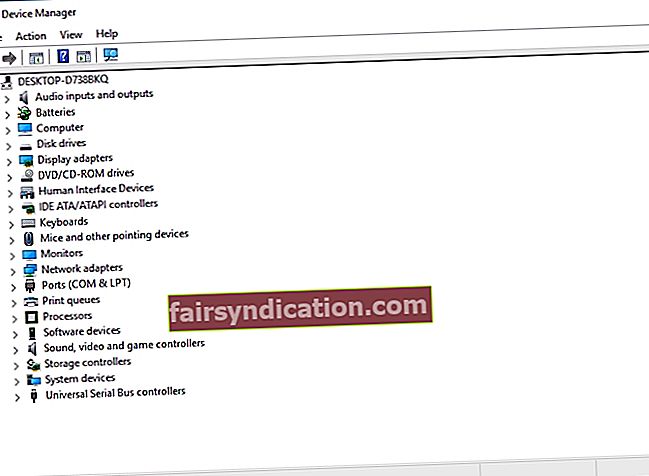
Имајте на уму да би требало да конфигуришете Девице Манагер да тражи потребне управљачке програме на мрежи. Цака је у томе што овај алат можда неће успети да пронађе оно што је потребно. Поред тога, требало би да извршите горе описану процедуру за сваки од ваших уређаја ако не знате који од њих покреће проблем „УСБ уређај над тренутним статусом откривен“.
Недостаци које смо поменули чине ручни метод, као и ослањање на Управитељ уређаја, неприкладним за оне који немају довољно времена за темељно решавање проблема. Добра вест је да на тржишту постоје алати који су дизајнирани за такве људе. На пример, можете користити Ауслогицс Дривер Упдатер - ово интуитивно решење решиће све проблеме са управљачким програмима у само један клик.
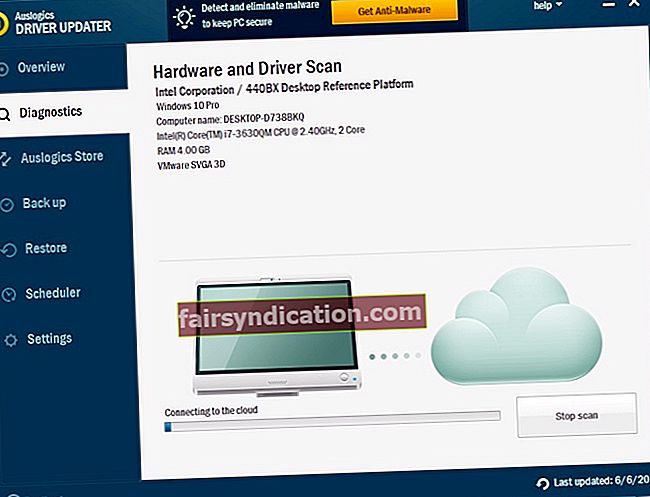
2. Уверите се да то није проблем са хардвером
Ако су ваши управљачки програми у реду, а грешка се и даље јавља, време је да проверите да ли УСБ периферне јединице имају квара. За почетак искључите рачунар. Искључите све УСБ уређаје - уверите се да су све ставке искључене. Затим сачекајте неко време и покрените рачунар. Повежите УСБ уређаје један по један - ова стратегија ће вам помоћи да препознате кривца. Једном када га пронађете, избегавајте употребу овог предмета - дефинитивно није вредно труда који доноси.
3. Одспојите предње УСБ портове
Овај метод је више заобилазно решење, али показао се ефикасним, па покушајмо. Ствар је у томе што су вам предњи УСБ портови можда неисправни, што вам ствара потешкоће.
Ево шта бисте требали учинити у таквом случају:
- Искључите свој рачунар.
- Извуците утикач из утичнице.
- Искључите све УСБ периферне уређаје.
- Уклоните кућиште рачунара.
- Искључите предњи УСБ са матичне плоче.
Сада поново саставите лаптоп и проверите да ли је проблем решен.
4. Проверите да ли на рачунару нема краткоспојника
Ако све горе наведене методе нису биле успешне, препоручујемо вам да прегледате унутрашњост рачунара - можда имате леп случај несталог краткоспојника. Дакле, користите упутства из претходног поправка (прва три корака) и проверите унутрашње УСБ портове. Ако је потребно, поставите краткоспојник на његово место и поново покрените рачунар.
Надамо се да су се наши савети показали корисним. Ако вас проблем „УСБ уређај открива тренутни статус“ и даље узнемирава, препоручујемо вам да проверите свој БИОС и правилно управљате њиме како бисте вратили систем на старо.
Брзо решење За брзо решавање «Откривен УСБ уређај преко тренутног статуса» издање, користите сигуран БЕСПЛАТНИ алат који је развио тим стручњака Ауслогицс.
Апликација не садржи малвер и дизајнирана је посебно за проблем описан у овом чланку. Само га преузмите и покрените на рачунару. бесплатно скидање
Развијен од стране Ауслогицс

Ауслогицс је сертификовани програмер Мицрософт® Силвер Апплицатион. Мицрософт потврђује високу стручност Ауслогицс у развоју квалитетног софтвера који задовољава растуће захтеве корисника рачунара.
Да ли имате коментаре у вези са дотичном темом?
Радујемо се вашим идејама!









